時間指定自動クリックプログラム製品版
以前「指定した時刻になったら画面上をカーソルが移動してクリックしていくようなプログラムが欲しい」と思ったため、自作したプログラムがあります。
このプログラムの簡易版および VB.Net のソースコードについては、以下の記事を参照して下さい。
時間指定自動クリックプログラム
このプログラムですが、もしかしたら需要があるかもしれないと思い、製品版として整備してみました。
使用方法の概要
製品版の画面は以下の通りとなります。
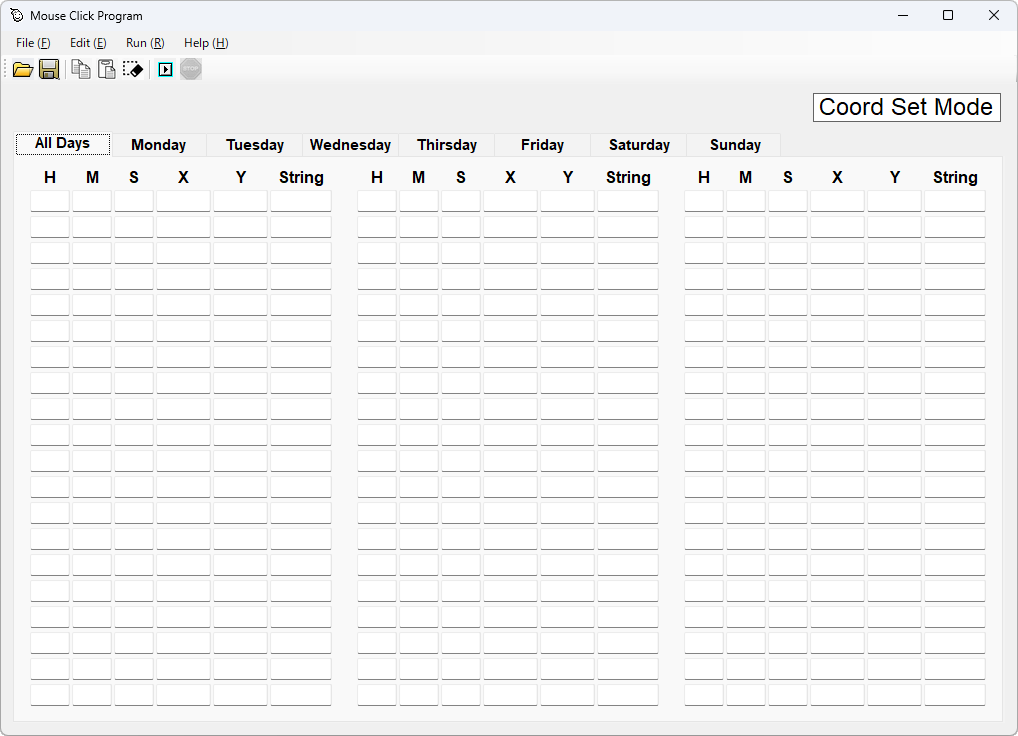
各タブの意味は以下の通りです。
- All Days : すべての曜日で実行される
- Monday ~ Sunday : 該当する曜日のみで実行される
All Days のタブで設定した時刻と位置については、曜日に関係なく毎日実行されます。特定の曜日のみ実行したい場合は、該当する曜日のタブに時刻と位置を入力します。
カーソル位置の設定は、まず画面上の「Coord Set Mode」をクリックします。これで「Coord Set Mode」の色が変わり、座標設定モードになります。
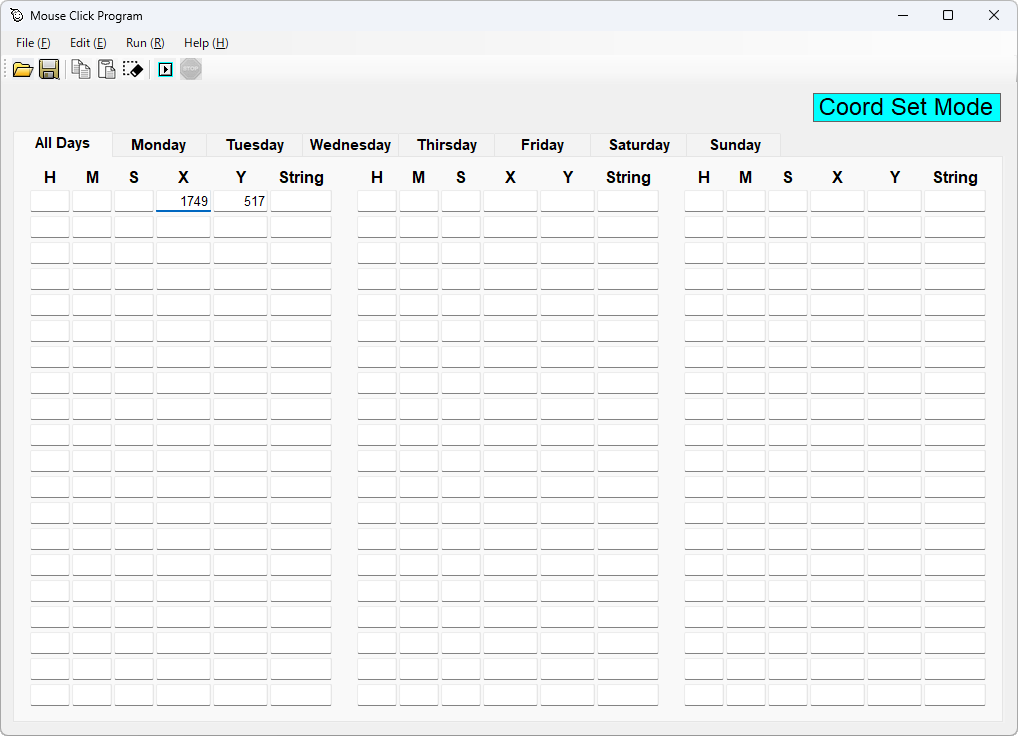
この状態で “X” の入力ボックスをクリックします。続いて指定時刻にマウスカーソルをクリックしたい位置へ移動し、Enter キーを押します。これでカーソル位置の座標が設定されます。座標設定モードは「Coord Set Mode」をもう一度クリックするか Esc キーを押すことで解除されます。
カーソル位置の座標は、画面左上を原点とし、右方向および下方向がプラスになります。試しにマウスカーソルを左上の端に合わせ、Enter キーを押すと座標に(0,0)が入力されることが確認できます。
画面上の H,M,S には、クリックしたい時刻(時、分、秒)を入力します。String に文字列を入力しておくと、指定位置をクリックした後に文字列が送信されます。この文字列送信機能は、ログイン名やパスワードなどの送信に利用することができます。
以下の画面は入力例です。クリックする時刻は各タブで60点まで指定できます。
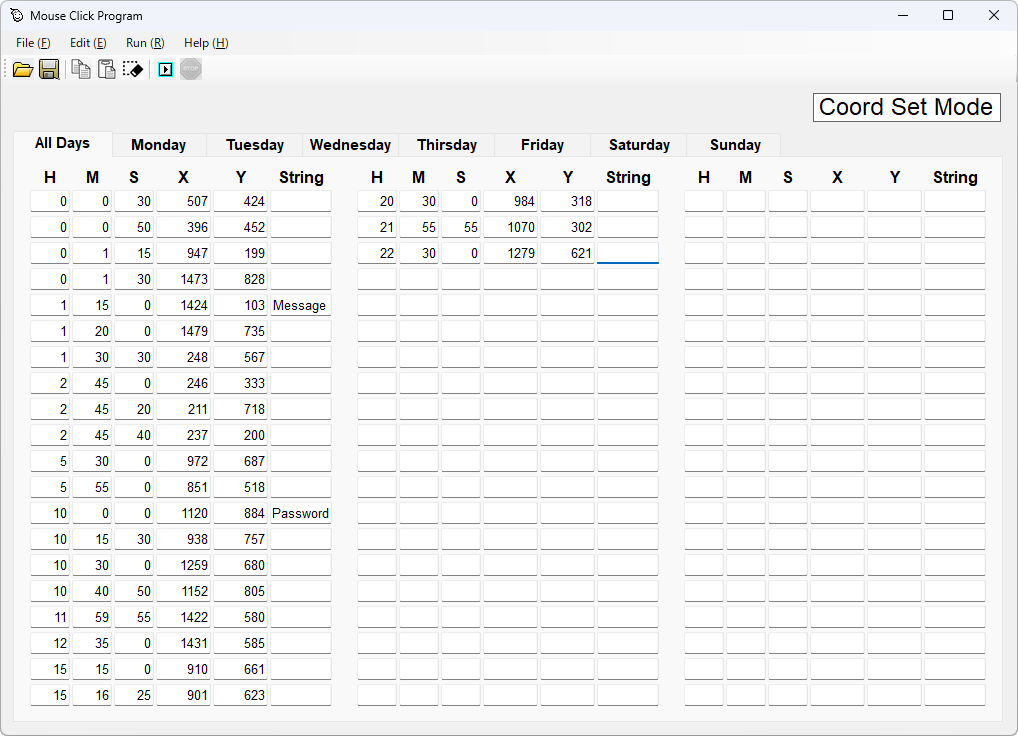
なお、時刻(時、分、秒)の指定はそれぞれ整数のみとなります。小数点以下は入力できません。
時刻およびカーソル位置の指定が完了したら、ツールバーの「Start」をクリックするか、あるいは F5 キーを押すことで実行が開始されます。実行中は画面上に「In Operation」と表示されます。
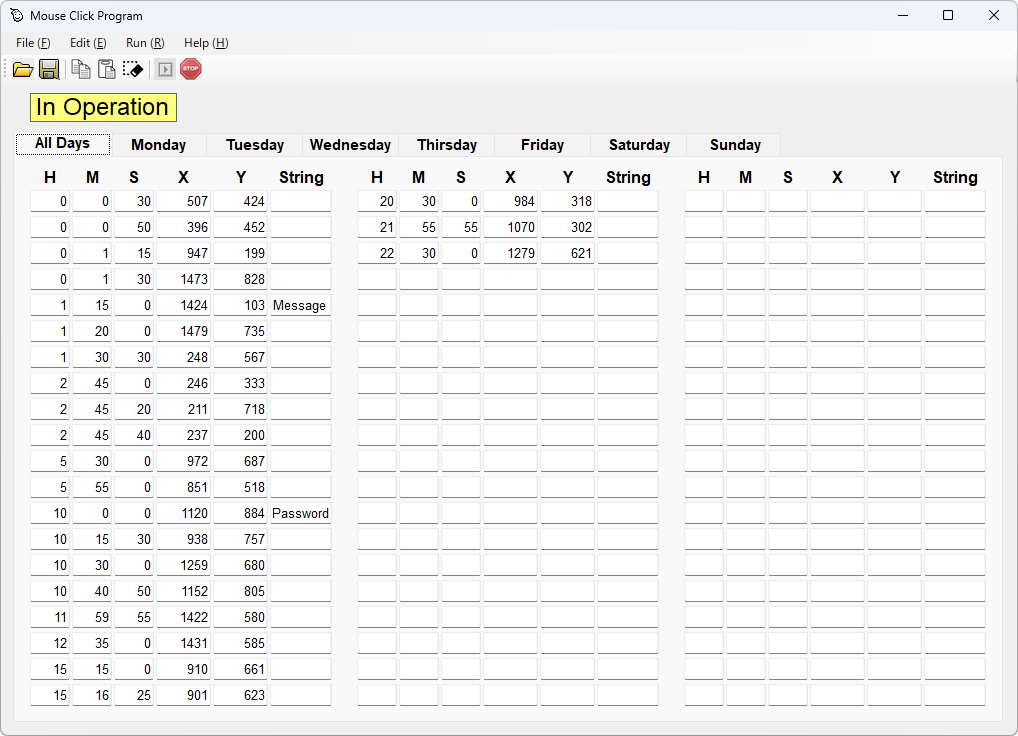
これで、指定時刻になったらカーソルが自動で移動してクリックしていきます。実行を停止するときは、ツールバーの「Stop」をクリックします。
入力したデータは、ツールバーの「Open」「Save」で保存と呼び出しを行うことができます。また「Copy」ボタンでクリップボードにコピーされますので、Excel等で取り込むことが可能です。
使用上の注意事項
All Days と各曜日の指定で同じ時刻が重なってしまったときは、All Days の指定が実行されます。各曜日での指定は実行されませんので、時刻が重ならないように注意してください。
文字列を送信する場合は、ご使用のPCによっては文字列全体を送信完了するまで時間がかかることも考えられます。次のクリックを実行する時刻まで、十分な間隔を開けておいてください。
また、マウスの自動クリックは「最初に “H” の欄に空白が現れるまでの指定」が実行され、その後は実行されません(下図参照)。この点には注意しておいてください。
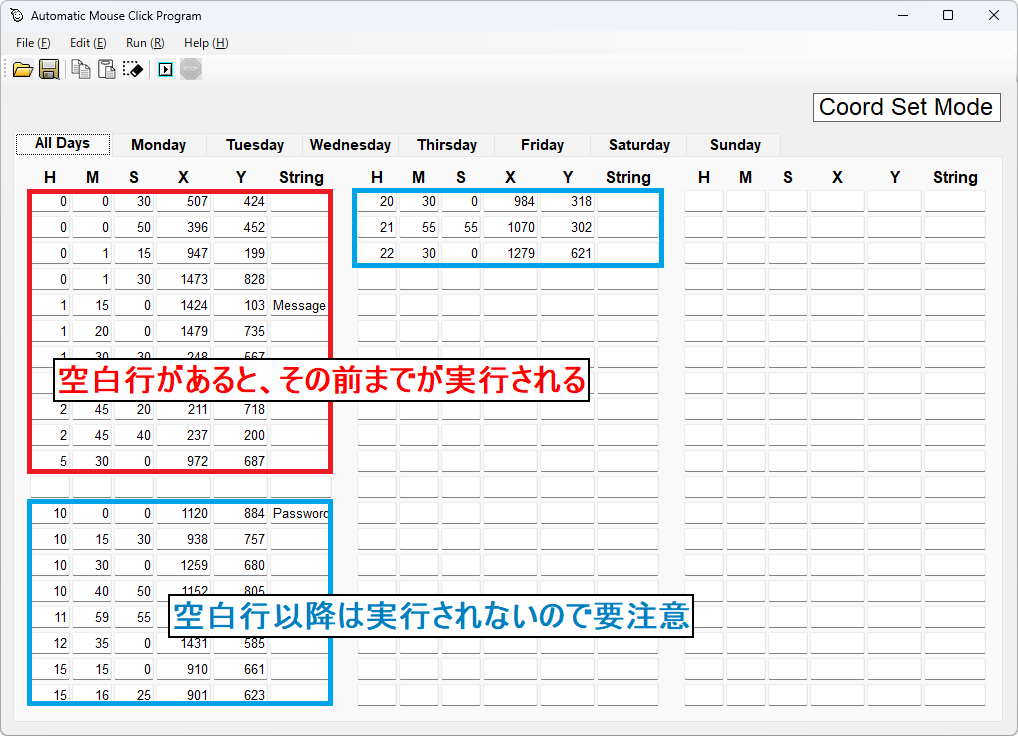
データ入力後に行の削除や追加を行いたい場合は、いったん「コピー」でデータをコピーしてエクセルに貼り付け、編集後にエクセルからコピー&ペーストすれば作業が容易になります。
インストール方法
セットアッププログラムを起動すると、以下の画面が表示されます。なお、インストール作業は必ず管理者権限で行ってください。
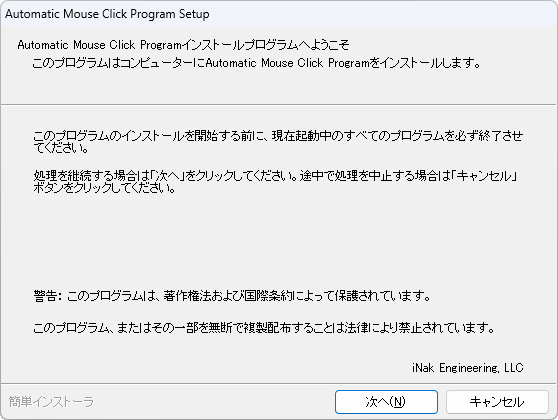
以下、画面に表示されるメッセージにしたがってインストールを行ってください。インストールが完了すると、デスクトップに自動マウスクリックプログラムのショートカットが作成されます。
続いて、デスクトップのショートカットを右クリックし「プロパティ」を実行してください。「互換性」のタブを表示し「管理者としてこのプログラムを実行する」にチェックが入っていない場合は、必ずチェックしてください。
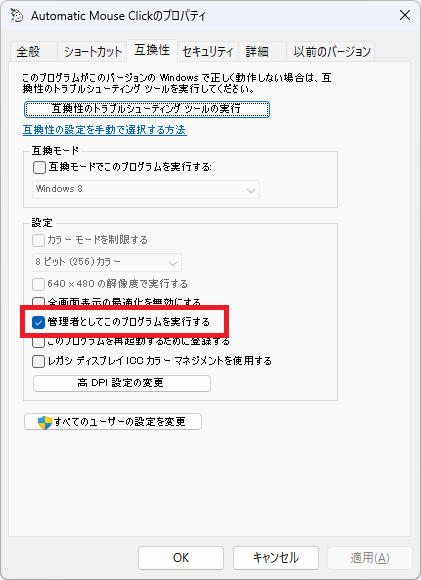
これでインストールが完了します。
使用者登録
ユーザー登録されていない状態では、以下の機能が制限されています。
- 入力したデータのファイル保存および呼び出し機能
- 入力したデータのクリップボードへのコピーおよび貼り付け機能
使用してみて、機能制限を解除したいと判断されたときはユーザー登録を行ってください。ユーザー登録の手順は以下の通りです。
メニューバーの「Help」→「Version」を実行すると、以下のバージョン情報画面が表示されます。
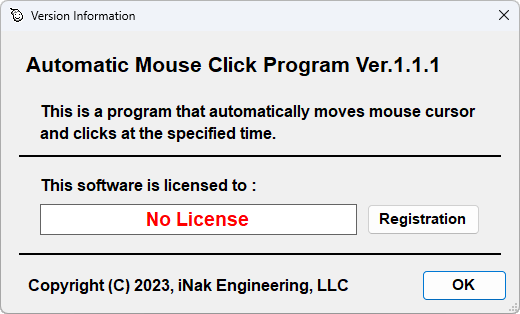
最初は登録情報がなく「No License」になっています。ここで「Registration」ボタンをクリックしてください。
ユーザー登録画面が表示されます。ここでユーザー名(使用者自身でわかりやすい名前を設定してください)、合同会社アイナックエンジニアリングへの連絡の際に使用したメールアドレス、および通知された登録コードを入力します。
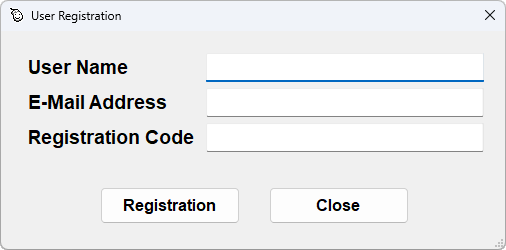
問題なく登録されると以下のようにユーザー情報が登録され、本ソフトウェアのすべての機能が使用できるようになります。(下の例では、ユーザー名をSample User Name としています)
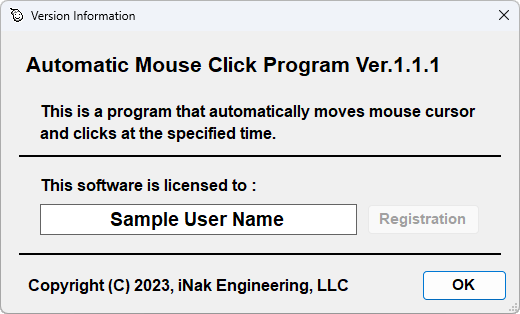
プログラムをアンインストールするときは、Windows のコントロールパネルから「Automatic Mouse Click Program」を選び、アンインストールを行ってください。
製品価格
自動マウスクリックプログラムの価格は5,500円(税込)となります。お支払いに関しては銀行振込のみ対応しています。
ダウンロード
製品版プログラムは、以下からダウンロードできます。
ダウンロード後、セットアッププログラムを実行してインストールを行ってください。
本ソフトウェアのユーザー登録を行う場合は、当サイトの「お問い合わせ」からご連絡ください。折り返し、送金等の情報についてお知らせいたします。
免責事項
- 本ソフトウェアの使用に際して生じる、金銭上の損害および遺失利益または第三者からのいかなる請求についても、合同会社アイナックエンジニアリングはその責任を負うものではありませんので、予めご承知下さい。
- 本ソフトウェアについてのご意見がございましたら、合同会社アイナックエンジニアリングまでご連絡下さい。
- 本ソフトウェアの一部または全部を複写する場合には、予め合同会社アイナックエンジニアリングの了承を得て下さい。
本ソフトウェアが何か皆様の役に立つことができれば嬉しく思います。



“時間指定自動クリックプログラム製品版” に対して1件のコメントがあります。
コメントは受け付けていません。